Wi-Fi ist eine schnelle und bequeme Möglichkeit, Zugang zum Internet zu erhalten. Die meisten iPhone-Benutzer bevorzugen es, Wi-Fi über Mobilfunkdaten zu verwenden, zumal Wi-Fi langfristig billiger ist.
Leider ist Wi-Fi nicht überall verfügbar, und nicht jeder kann darauf zugreifen. Daher sind Benutzer manchmal gezwungen, sich auf Mobilfunkdaten zu verlassen, um auf das Internet zuzugreifen. Sie können jedoch feststellen, dass Ihr iPhone nur mit dem Internet verbunden ist, wenn Sie mit Wi-Fi verbunden sind, nicht mit Mobilfunkdaten. Eine einfache Möglichkeit zu wissen, dass Ihre Mobilfunkdaten nicht funktionieren, besteht darin, die obere linke Ecke Ihres Bildschirms auf 4G/LTE- oder 5G -Symbole zu überprüfen.
Die folgenden Abschnitte veranschaulichen, was Sie tun können, um dieses Problem zu lösen und Ihr iPhone an Mobilfunkdaten zu arbeiten.
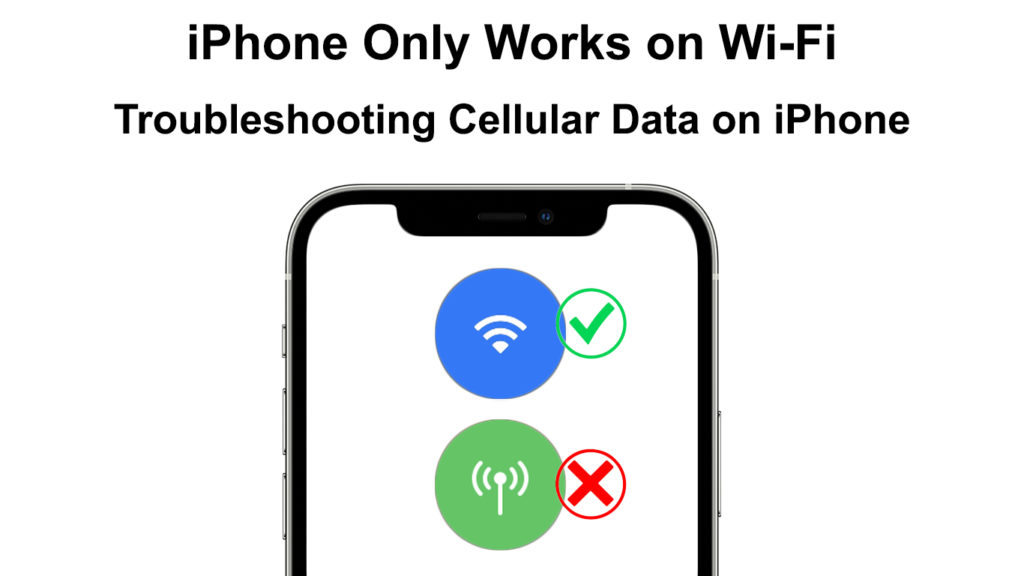
1. Deaktivieren und aktivieren Sie zelluläre Daten
Wenn Ihre iPhones -Mobilfunkdaten ohne Probleme funktionieren, kann ein kleiner Fehler dazu führen, dass Daten nicht funktionieren. Sie können die Mobilfunkdaten aus den Telefonen ausschalten, dann einschalten und prüfen, ob dies funktioniert.
Bestätigen Sie dabei, dass Sie Mobilfunkdaten aktiviert haben, da dies möglicherweise das Problem ist.
Um Mobilfunkdaten auf Ihrem iPhone zu deaktivieren und nachzudenken:
- Tippen Sie auf die Einstellungs -App
- Navigieren Sie dann mit Zellen und tippen Sie auf den Schalter neben den Mobilfunkdaten.
- Wenn Mobilfunkdaten bereits aktiviert sind, ist der Schalter grün, bevor Sie darauf tippen. Wenn Sie also auf den Schalter tippen, wird er grau sein.
- Warten Sie dreißig Sekunden, bevor Sie auf den Switch auf wiedererbare Mobilfunkdaten tippen.
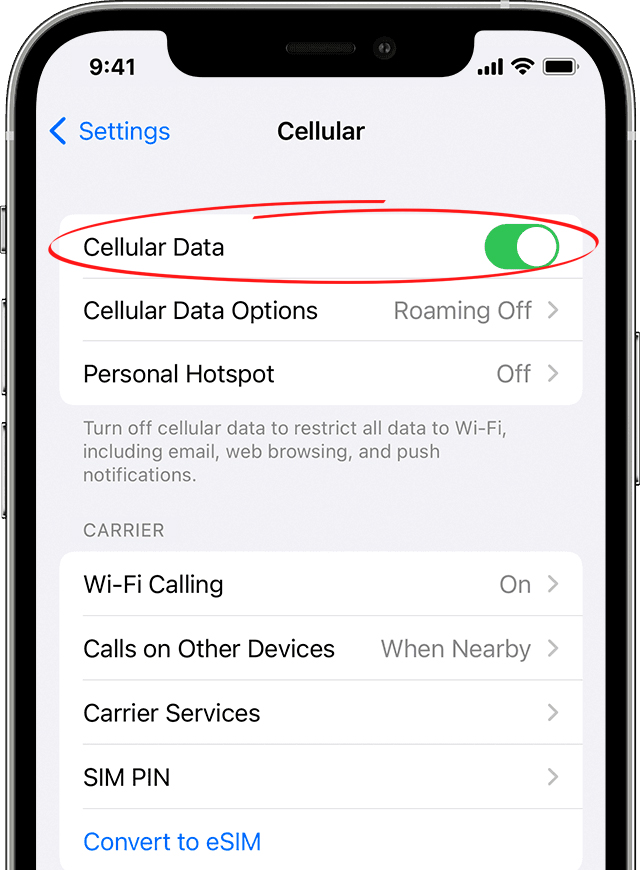
Alternativ können Sie die zellulären Daten durch das Kontrollzentrum ein- und ausschalten. Wischen Sie dazu aus der linken Ecke Ihres Bildschirms nach unten, um das Steuerzentrum zu öffnen.
Tippen Sie dann auf das Symbol "Mobilfunkdaten", um es von grün nach grau zu ändern, und warten Sie dreißig Sekunden lang und tippen Sie darauf, um es grün zu machen. Das Datensymbol ist ein Antennensymbol, wenn Sie Schwierigkeiten haben, es zu finden.
Wenn dies Ihr Problem nicht löst, finden Sie hier weitere Lösungen.
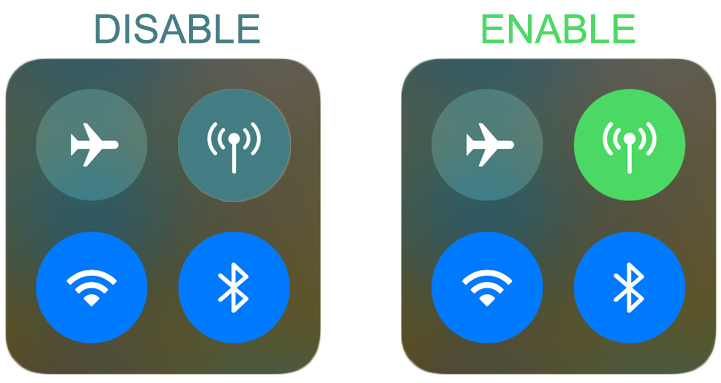
2. Aktivieren und deaktivieren Sie den Flugzeugmodus
Eine andere Alternative besteht darin, die Option des Flugzeugmodus ein und dann auszuschalten. Auf diese Weise zwingen Sie Ihr iPhone, Verbindungen wiederherzustellen und dabei Ihr Problem hoffentlich zu lösen.
Um die Einstellungen des Flugzeugmodus umzuschalten:
- Starten Sie das Kontrollzentrum, indem Sie aus der linken Ecke des Bildschirms hinuntersteigen.
- Tippen Sie auf das Flugzeugsymbol, um es in Grün zu ändern.
Sie können auch den Flugzeugmodus über Einstellungen> Flugzeugmodus aktivieren.

3. Entfernen Sie und dann die SIM-Karte erneut investieren
Alternativ können Sie die SIM-Karte entfernen und erneut investieren, um Ihre Verbindungen wiederherzustellen.
Um die SIM -Karte zu entfernen, suchen Sie den Steckplatz auf beiden Seiten Ihres iPhone.
Wenn Sie den SIM -Kartensteckplatz nicht finden können, finden Sie je nach Modell auf Ihrem Telefon auf die Website der Apples den genauen Standort des Steckplatzes.
Sobald Sie den Schlitz gefunden haben, setzen Sie ein Ejektor -Werkzeug oder eine Büroklammer in die bereitgestellte Öffnung ein und drücken Sie ihn leicht zum Telefon.
Literatur-Empfehlungen:
- Wie verwende ich einen Microsoft Virtual Wi-Fi Miniport Adapter? (Was ist es und wie kann man es aktivieren?)
- Das iPhone kann keine Verbindung zu Wi-Fi herstellen (10 bewährte Korrekturen)
- Wie verbinde ich zwei Computer mit Wi-Fi unter Windows 10? (Computern drahtlos anschließen)
Die SIM -Kartenschale wird herausspringen.
Entfernen Sie die SIM-Karte, löschen Sie sie mit dem Tablett und setzen Sie sie wieder in das Telefon ein.
Schalte dann die SIM -Karte und das Telefon und prüfe, ob das Problem behoben ist.
4. Starten Sie Ihr iPhone neu
Sie können auch in Betracht ziehen, Ihr iPhone neu zu starten. Hoffentlich funktioniert es nicht nur mit Wi-Fi. Ein Neustart zwingt Ihr Telefon auch, die Netzwerkverbindungen neu zu starten, und manchmal löst dies alle Konnektivitätsprobleme, auf die man begegnen könnte.
Befolgen Sie die folgenden Schritte, um iPhones x oder spätere Modelle neu zu starten:
- Drücken
- Wischen Sie den Bildschirm, wenn Sie die Option für Schieben zur Stromversorgung sehen
- Warten Sie mindestens dreißig Sekunden, bevor Sie Ihr Telefon wieder einschalten
Für frühere Versionen des iPhone (8,7 6) halten Sie den Netzschalter gedrückt, bis Sie die Folie sehen, um die Option auszuschalten. Wischen Sie dann nach rechts auf den Schieberegler und warten Sie dreißig Sekunden, bevor Sie das Telefon wieder einschalten.
Sobald Sie sicherstellen, dass Ihre Mobilfunkdaten aktiviert sind, prüfen Sie, ob das Problem gelöst wurde.
Neustart des iPhone erklärt
5. Aktivieren Sie zelluläre Datenänderungen
IPhones verfügen über Inhalte und Datenschutzbeschränkungen, mit denen die Sicherheit und Privatsphäre der Geräte verbessert werden. Manchmal kann die Einstellung Sie daran hindern, Ihre Mobilfunkdateneinstellungen zu ändern.
Wenn Sie also zu den Mobilfunkdateneinstellungen wechseln und die Option grau herausfinden, könnte dies der Grund sein. Etwas reparieren:
- Öffnen Sie die Einstellungen auf Ihrem iPhone und gehen Sie dann zur Bildschirmzeit. Wenn die Option zum Einschalten der Bildschirmzeit angezeigt wird, bedeutet dies, dass die Einstellungen für Inhalte und Datenschutzbeschränkungen deaktiviert sind. Versuchen Sie also die nächste Lösung in diesem Artikel.
- Wählen Sie als Nächstes Inhalts- und Datenschutzbeschränkungen aus.
- Navigieren Sie zelluläre Datenänderungen und stellen Sie sicher, dass dies die ausgewählte Option ist.
- Bestätigen Sie dann diese Mobilfunkdaten und versuchen Sie, eine Verbindung zum Internet herzustellen.
Wenn Sie Ihr iPhone über einen Vertrag gekauft haben, stellen Sie sicher, dass Sie eine SIM -Karte von dem Spediteur verwenden, der Ihnen das Telefon verkauft hat. Durch das Umschalten von Trägern auf iPhones, die auf diese Weise gekauft wurden, können sie verhindern, dass Mobilfunkdaten funktionieren.
Deaktivieren von Inhalten und Datenschutzbeschränkungen auf dem iPhone
6. Stellen Sie sicher, dass Sie sich im Abdeckungsbereich Ihres Anbieters befinden
Wir alle wünschen uns einen Handy -Carrier -Service mit weltweiter Berichterstattung. Leider ist dies nicht der Fall, und einige Orte erhalten möglicherweise keine Netzwerkabdeckung, unabhängig davon, wie bekannt Ihr Anbieter ist.
Wenn Sie sich also an einem Ort ohne Netzwerkabdeckung befinden, funktioniert Ihr Telefon möglicherweise nur, wenn es mit Wi-Fi verbunden ist. Der einfachste Weg zu wissen, ob Ihr Anbieter in einem bestimmten Bereich über die Berichterstattung verfügt, besteht darin, ihre Website zu besuchen und die Abdeckungskarte zu überprüfen. Die meisten prominenten Anbieter wie Att und Verizon haben eine Abdeckungskarte.
Überprüfen Sie außerdem, ob Ihr Anbieter vor einem Serviceausfall ausgesetzt ist, der Ihre Mobilfunkdaten stört. Sie können diese Informationen auch auf der Website der Anbieter oder auf den Social -Media -Seiten finden.
Stellen Sie außerdem sicher, dass Sie nicht an einem Ort mit schlechtem Empfang wie einem Keller sind. Versuchen Sie, in eine höhere Höhe wie ein Obergeschoss umzuziehen, oder gehen Sie in einen offenen Bereich, um einen optimalen Empfang zu erhalten.
7. Überprüfen Sie Ihren Mobilfunkdatenplan
Möglicherweise haben Sie vergessen, Ihren Mobilfunkdatenplan zu erneuern, weshalb Ihr Telefon nur mit Wi-Fi funktioniert. Sie hätten auch keine Daten mehr haben können, ohne es zu bemerken.
Verwenden Sie daher die bevorzugte Methode Ihrer Anbieter, um die verfügbaren Daten zu überprüfen, um diese Möglichkeit auszuschließen. Wenn Sie keine Daten mehr haben, kaufen Sie ein neues Abonnement und versuchen Sie, sich wieder mit dem Internet zu verbinden.
8. Setzen Sie Ihre iPhones -Netzwerkeinstellungen zurück
Wenn Ihr Telefon auf Netzwerkprobleme konfrontiert ist, die die Netzwerkeinstellungen zurücksetzen, löst diese Probleme. Ein Reset erzwingt Ihr Telefon, Netzwerkverbindungen wiederherzustellen und Störungen zu lösen, die die Leistung behindern könnten.
Befolgen Sie die folgenden Schritte, um Ihre iPhones -Netzwerkeinstellungen zurückzusetzen.
- Tippen Sie auf das Einstellungssymbol
- Navigieren Sie dann allgemein und scrollen Sie, um das iPhone zu übertragen oder zurückzusetzen
- Tippen Sie auf Zurücksetzen> Netzwerkeinstellungen zurücksetzen und geben Sie dann Ihren Sicherheitssperrpass ein, wenn Sie aufgefordert werden.
- Wählen Sie die Netzwerkeinstellungen zurück, um die Prozedur abzuschließen.
- Ihr iPhone startet neu, dann können Sie eine Verbindung zum Internet wiederholen.
Denken Sie daran, dass das Zurücksetzen Ihrer Netzwerkeinstellungen auch die zuvor gespeicherten Wi-Fi-Netzwerke und Bluetooth-Paarungen beeinflusst. Daher müssen Sie diese Verbindungen wiederherstellen.
So setzen Sie iPhones -Netzwerkeinstellungen zurück
9. Deaktivieren Sie die Wi-Fi-Anrufe
Wi-Fi-Anrufe ist eine Funktion auf iPhones, mit der sie eine Wi-Fi-Verbindung verwenden können, um Telefonanrufe zu vervollständigen.
Die Funktion ist hilfreich, da sie unnötiges Ablösen von Anrufen verhindert, wenn Sie sich in der Nähe von Wi-Fi befinden. Die Funktion beeinträchtigt jedoch manchmal die Mobilfunkdaten und kann Sie in den Eindruck bringen, dass Ihr iPhone nur auf Wi-Fi funktioniert.
Sie können die Wi-Fi-Aufruf deaktivieren, um festzustellen, ob Ihre Mobilfunkdaten beginnen. Um die Funktion zu deaktivieren:
- Öffnen Sie die Einstellungen und gehen Sie dann zum Telefon
- Wählen Sie Wi-Fi-Anruf aus und tippen Sie dann auf den Schieberegler, um sicherzustellen, dass er grau anstelle von grün ist.
Sie können auch Wi-Fi-Anrufe deaktivieren, indem Sie Einstellungen> Cellular> Wi-Fi-Anrufe navigieren. Sobald Sie dann auf den Schieberegler klicken, um ihn grau zu machen, sind Sie fertig.
So deaktivieren Sie Wi-Fi-Anrufe auf dem iPhone
Wenn dieser Schritt nicht funktioniert, drehen Sie Wi-Fi-Ruf zurück und probieren Sie andere Lösungen aus.
10. Überprüfen Sie nach Carrier -Updates
Zelldienstleister versuchen immer, die Qualität ihrer Dienste zu verbessern. Daher senden sie einige Aktualisierungen an Ihr Gerät, um ein Problem zu beheben oder den Serviceempfang zu verbessern. Carrier-Updates erfolgen automatisch, oder ein Popup wird auf Ihrem Bildschirm angezeigt, in dem Sie aufgefordert werden, dies zu aktualisieren.
Sie können nach einem Carrier -Update nach:
- Navigieren Sie Einstellungen> Allgemeines
- Dann tippen Sie auf ungefähr
- Ein Popup wird angezeigt, wenn Updates verfügbar sind, und fordert Sie auf, diese zu installieren. Tippen Sie auf die Option "Update".
- Wenn es kein Pop-up gibt, sind Ihre Trägereinstellungen auf dem neuesten Stand.
11. Deaktivieren Sie das VPN
VPNs sind gut darin, Ihre Online -Anonymität aufrechtzuerhalten. Aber manchmal können sie das normale Funktionieren Ihrer Geräte -Mobilfunkdaten beeinträchtigen.
Daher sollten Sie versuchen, das VPN vorübergehend auszuschalten oder alle VPN -Anwendungen zu deaktivieren und festzustellen, ob Ihr Telefon mit der Funktionsweise von Mobilfunkdaten beginnt.
Um das VPN zu deaktivieren, öffnen Sie Einstellungen> Allgemein> VPN -Geräteverwaltung. Tippen Sie auf den Schieberegler, um das VPN zu deaktivieren, und starten Sie Ihr Telefon neu, bevor Sie überprüfen, ob diese Lösung funktioniert.
So deaktivieren Sie VPN auf einem iPhone
12. Ändern Sie Ihre Dateneinstellungen
Stellen Sie sicher, dass Ihr Telefon LTE oder 5G und nicht 3G verwendet. Träger wie ATT räumen ältere Datenübertragungstechnologie wie 3G aus, weshalb nur Wi-Fi funktioniert.
Um in LTE zu wechseln, öffnen Sie Einstellungen> Cellular> Cellular Data -Optionen und aktivieren Sie dann LTE.
So aktivieren Sie LTE auf einem iPhone
13. Data Roaming aktivieren
Durch Roaming kann Ihr Telefon eine andere Carrier -Cell Towers verwenden, wenn Ihre Anbieter türmer außerhalb der Reichweite sind. Roaming ist eine wichtige Einstellung, insbesondere beim Reisen. Sie können jedoch dazu führen, dass Sie zusätzliche Gebühren ermöglichen, wenn Sie aktiviert sind. Aus diesem Grund ist die Einstellung standardmäßig deaktiviert.
Wenn Sie dies aktivieren, können Sie in der Lage sein, Mobilfunkdaten zu verwenden, vergessen Sie jedoch nicht, sie zu deaktivieren, wenn Sie fertig sind.
Öffnen Sie Einstellungen> Mobile Daten> Mobile Datenoptionen, um das Datenroaming zu aktivieren.
Tippen Sie dann auf den Schieberegler neben dem Datenstreifen, um ihn grün zu machen
Abschluss
Wenn keine der oben genannten Lösungen funktioniert, wenden Sie sich an Ihren Spediteur, um weitere Unterstützung zu erhalten. Wenden Sie sich auch an eine seriöse Reparaturwerkstatt, wenn Sie Grund zu der Annahme haben, dass ein Hardwareproblem das Problem verursachen könnte.
Sie können auch einen Apple Store für Reparaturen besuchen oder die APPLES -Support -Seite für weitere Unterstützung besuchen. Wenden Sie sich an Ihren Spediteur, wenn das Problem keine Hardware ist und alle Lösungen hier zwecklos sind. Das Telefon, das das Telefon zurückgesetzt wird, sollte Ihre letzte Option sein.
